製品関連/スマートフォンウォッチ/WW19041S
WW19041S「ブレスレット型」に関するよくある質問です。以下をご確認ください。
- らくらくフォンや簡単スマホは使用できますか。
- 簡単スマホやらくらくフォンの場合、アプリや接続が正しく動作しない可能性がありますので、ご使用いただけません。
弊社サポート対象外になります。
- ウォッチの型番は、どれですか。
- ウオッチ本体の裏側にWWからはじまる数列、もしくはパッケージ(箱)の裏側にあるバーコードシールの上段のItem No.です。
- ペアリング(同期、バインディング)時にスマホでのアカウント登録は、必要ですか。
- 登録する必要はございません、メールアドレスやパスワードも必要ございません、スキップして次へ進んでください。
- 歩数のカウントが正しく表示されません。
- 歩数のカウントは、10ステップ以上からカウントされ、30ステップ以上でデータが保存されます。
歩数の検知は、Gセンサーで検知、換算されますので、ウォッチを着けた腕の強い動きなどでもカウントされる場合があります。カウント数は、健康生活の参考数値としてお使いください。
- ウォッチの裏側で、緑色に点滅している光はなんですか。
- 光は、心拍数を測定しております。測定には、緑色のLED光学センサーを使用しており、LEDの光を皮膚(血管)に照射して、反射した光の変化量より心拍数として換算します。
【LED光学センサーについて】
・直視すると目がチカチカしたり、影響が出る場合がありますので、注意してください。
・光アレルギー(光線過敏症)などの方は、まれに赤みや炎症、痒みを伴う場合がありますので、ご注意ください。
- 心拍数・歩数・睡眠の状態の計測には、あらかじめ何か設定をしておく必要がありますか。
- 心拍数・歩数・睡眠の状態は、ウォッチを着けているだけで計測されます。
但し、いずれもスマホとのペアリングが確実に接続状態であり、ウォッチが十分に充電されている事が必要となります。
ウオッチの測定値がスマホアプリに同期されない場合は、ペアリングが切れたと思われます。
ウオッチとスマホ専用アプリをもう一度ペアリングし直して頂ければ同期されます。
- ウォッチを着けてないのに睡眠が測定されます。
- スマートウォッチに内蔵されている光学式心拍センサーは、21時~9時の間、人の動きによって自動で反応するGセンサーの変化によって浅い睡眠、深い睡眠を記録し、データをアプリに転送するという仕組みです。基本的には外している場合は計測されませんが、お使いの環境によりわずかな振動や動きなどでレム睡眠と判断されてしまう場合があります。
また21時~9時の間、長時間動かず同じ姿勢でいた場合、ノンレム睡眠と判断しデータを記録する場合もあります。
夜起きるときも、ある程度の動きがないと、ずっと0表示の可能性もあります。逆に、日中に短い睡眠をとっても、睡眠データはほぼ換算されません。
健康生活のための目安としてお使いください。
- スマートフォンとウォッチの連動(ペアリング・バインディング)ができません。
- [以下を確認してください]
(1)ウォッチは十分に充電がされていますか。
(2)アプリは、「DayBand」ですか。
(3)スマホのBluetoothは、オンになっていますか。
(4)スマホとウォッチは近くにありますか。
(5)スマホが機内モードにはなっていませんか。
●スマホ側の[設定]にBluetoothの項目があります。以前ご使用されたスマートウオツチのペアリング設定などが残っている事があり、
連動がしづらくなる場合があります。必ず事前に以下に示すその機器番号の削除操作をしてください。
【スマホがAndroidの場合】スマホホーム画面の「設定」→Bluetooth→ウォッチの型番号[C06-0000]
をタップする。右上の設定の歯車マークから削除の動作をしてください。
【スマホがiOSの場合】スマホホーム画面の「設定」→Bluetooth→ウォッチの型番号[C06-0000] の
i マークより登録解除をしてください。
その後、再度以下に示すスマートフォンとウォッチの連動を行ってください。
【スマホがAndroidの場合】
アプリの[デバイス]→右上の設定の歯車マーク→バインディング解除→確認→ブレスレットを縛る→検索中→ウォッチの型番号[C06-0000]をタップ→連動成功。
【スマホがiOSの場合】アプリの[デバイス]→右上の設定の歯車マーク→取り外す→確認→設備添加→検索中→ウォッチの型番号[C06-0000]をタップ→連動成功
上記操作でも連動ができない場合は、以下を行った上で連動を最初からやり直してください。
スマホのBluetoothの履歴よりウォッチの型番号を削除した後、アプリもスマホより削除して、QRコードの読み込みから連動を再度行ってください。その場合はウォッチもリセットしてください。
「ウォッチのリセット方法」
時刻画面→7回タップして[More]を長押し→4回タップして[Reset] を長押しすると、画面が消え、振動と共に時刻画面が出てきます。
【ご注意】
●スマホ側の[設定]にBluetoothの項目があり以前つないだウォッチの機器番号が残っている場合がありますが、
そこからのペアリングは絶対しないでください。確認や削除だけを行ってください。ペアリングは必ずアプリを開いてから行ってください。
●ペアリングは、電波環境により切れる場合があります。Bluetoothの通信可能距離は、約10m以内(障害物によっても変わりる)です。出来れば1日に1回はアプリを開いて確認してください。ウォッチにあるデータもペアリングされてないとデータはアプリに表示されません。
- 時刻が合っていません。
- スマートウィッチは、一般の時計とは全く違う仕組みで、時計自体では時刻を合わすことは出来ません。スマホとの連動(ペアリング・バインディングとも言う)を行うことにより、スマホの時刻をBluetoothという通信を使ってスマホと同期され時刻が表示されます。時間が合わないのは、ペアリングができていないと言うことになります。再度アプリからペアリングをすることで時刻は合います。
- 各種通知が来ません。
- [以下を確認してください]
(1)BluetoothがONになっているか。
(2)アプリで通知設定はしているか。
(3)スマホの通知許可をONにしているか。
【スマホがAndroidの場合】
1)スマホの[設定]→接続→BluetoothをONにする。
(2)アプリ→[デバイス]→「着信通知」「メッセージ通知」はそれぞれオープン済にする。「APP」は、使用しているSNSをONにしてください。「ユニバーサル設定」→「お休みモード」→「マナーモード時間」「クローズブレスレット振動」「クローズメッセージ提示」はいずれもオフにする。
(3)スマホ[設定]→通知→アプリ名:DayBand→ONにする。
【スマホがiOSの場合】
(1)スマホの[設定]→接続→BluetoothをONにする。
(2)アプリ→[デバイス]→「電話リマインダー」「SMS表示」はそれぞれ開始にする。「他のSNS通知」は、使用しているSNSをON又は他のをONにしてください。
(3)スマホ[設定]→通知→アプリ名:DayBand→通知を許可にする。
- ウォッチが振動しません。
- [以下を確認してください]
(1)BluetoothがONになっているか。
(2)アプリで振動をオフにしているか。
(3)スマホで振動をオフにしているか。
【スマホがAndroidの場合】
(1)スマホの[設定]→接続→BluetoothをONにする。
(2)アプリ→[デバイス]→[ユニバーサル設定]→「お休みモード」→振動関連をオフにする 。
【スマホがiOSの場合】
(1)スマホの[設定]→接続→BluetoothをONにする。
(2)アプリ→[デバイス]→[一般設定]→「マナーモード」→振動関連をオフにする。
上記操作でも振動しない場合は、以下のウォッチのリセットをしてください。
[ウォッチのリセット]
時刻画面→7回タップして[More]を長押し→4回タップして[Reset]を長押しすると、画面が消え、振動と共に時刻画面が出てきます。
- 天気予報が出ません。
- [以下を確認してください]
(1)BluetoothがONになっているか。
(2)ウォッチとスマホはペアリングされているか。
(3)スマホの「位置情報」はONになっているか。
次に[位置情報の確認]を行います。
【スマホがAndroidの場合】
スマホの「設定」→「アプリ」→[DayBand]→「位置情報」をオンにする。
【スマホがiOSの場合】
スマホの「設定」→「DayBand]→「位置情報」をオンにする。
- 充電ができません。
- (1)ベルトは、調節穴がある方(ウオッチ本体裏側に「USB」と印字されている方)を抜いていますか。
(2)ベルトを引き抜くと端子が現れます。この端子裏側に2本の金属板が付いていますか。 金属板が無い場合、今引き抜いたベルトと反対側のベルトを引き抜いてください。
(3)ウォッチ端子部裏側の2本の金属板と、USBポートの中の4本の細い金属板とが重なるように差しこんでいますか。
(4)正しく差込が出来たら30分~1時間くらい仮充電し、一度抜き差しをしてウォッチ画面に電池マークが表示されていることを確認してください。電池マークが表示されていたら充電ができる状態ですので、そのまま100%になるまで約2時間充電してください。
- 充電したが、画面が点きません。
- 充電が100%完了した場合、自動的にウォッチ本体の電源が切れている場合もあります。ウォッチ画面下部の3つの凹んだ点(タップする位置)を3秒ほど長押しして下さい。振動と共に画面が点きONになります。それでも点かない場合は、正しく充電がされていない事も考えられますので、充電の向き(ウォッチ端子部の金属板とUSBポート内金属板が重なり合う向き)が正しいか確認して、再度充電を行ってください。
- 充電を100%したが、数時間〜1日程度しか保ちません。
- ウォッチがUSBポートから外れていて、充電が十分にされていなかった場合もありますので、再度100%の充電を確認してお使いになってみてください。それでも、同じように数時間しか保たない場合は、初期不良が起きている可能性もあります。
お手数ですが、弊社サポートへご一報ください。
- ウォッチ画面が、すぐ消えてしまいます。
- 電力消耗を防ぐ為に、スリープ状態(画面の一時オフ)になるように工場出荷時は約3〜5秒程度のスリープが設定されています。
※アプリの設定で5秒・10秒・15秒と変更できます。
【スマホがAndroidの場合】「デバイス」→「画面点灯時間」で変更ができます。
【スマホがiOSの場合】[デバイス]→「照明時間」で変更ができます。
※アプリの設定で腕の上げ下ろしによる画面点灯のオンオフ設定ができます。
[デバイス]→「ハンドアップ照明」をONにする。
- アプリがダウンロードできません。
- QRコードをスキャンしてもダウンロードページにアクセスできない場合は、Google playまたはAPP Storeで「DayBand」を検索してください。
アプリに対応する端末のバージョンは、iOS 8.0以降 / Android 8.0以降となります。
尚、製品不良と思われる症状の場合は、お手数おかけしますが下記まで連絡願います。
アリアスユーザーサポートセンター
TEL 03-6264-8759
お問い合わせ時間:平日10:00~17:00(土日祝日を除く)
メールでのお問い合わせは、下記のアドレスまでお送り願います。
user@alias-cop.jp